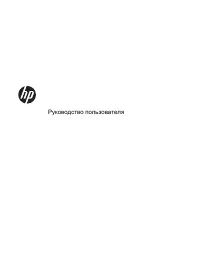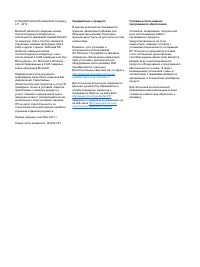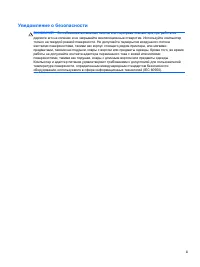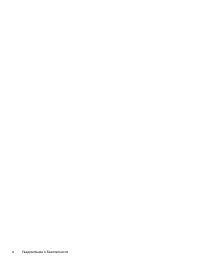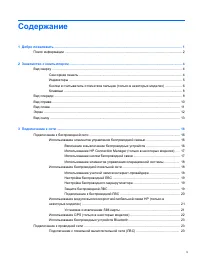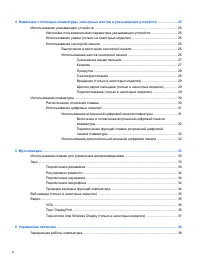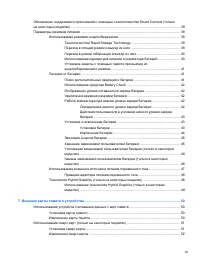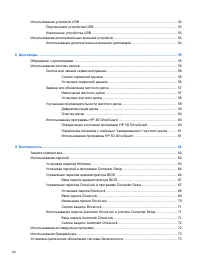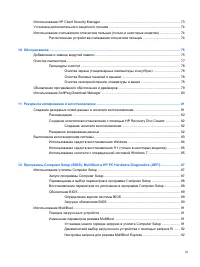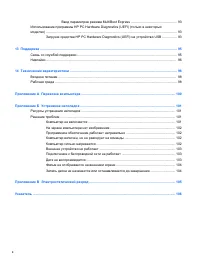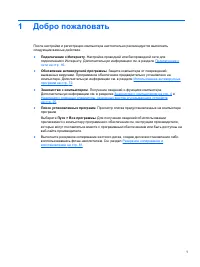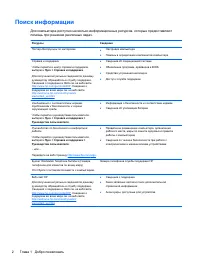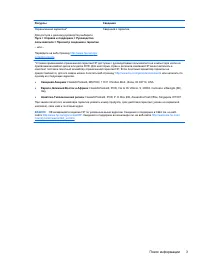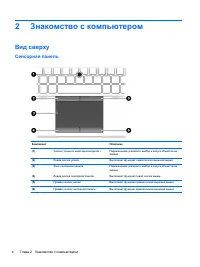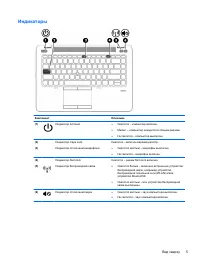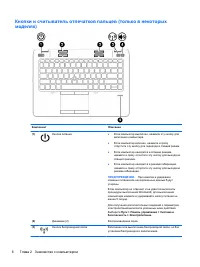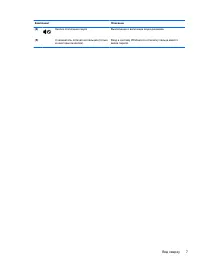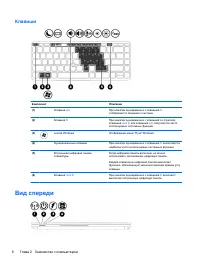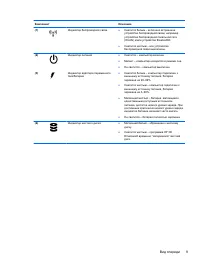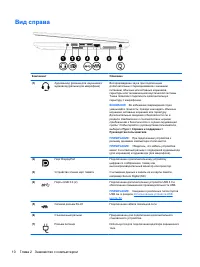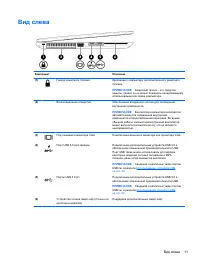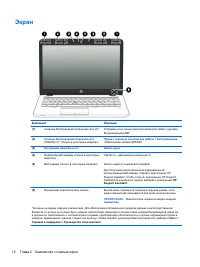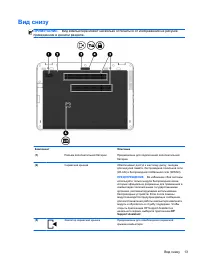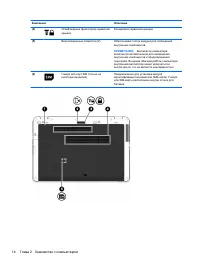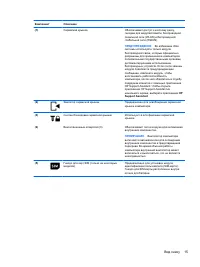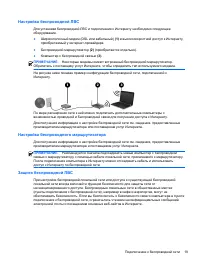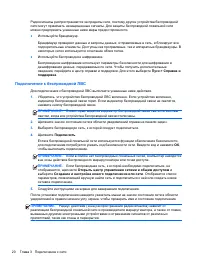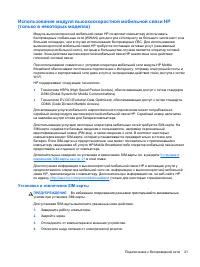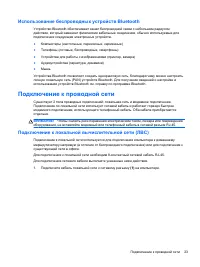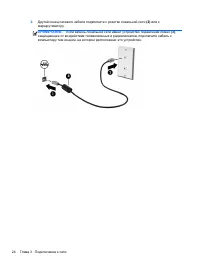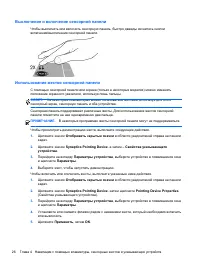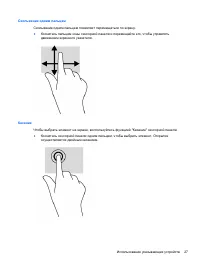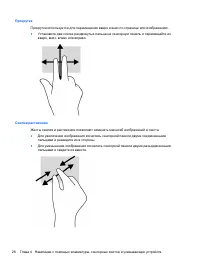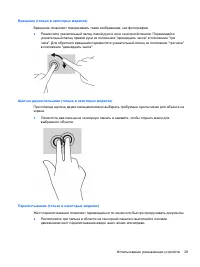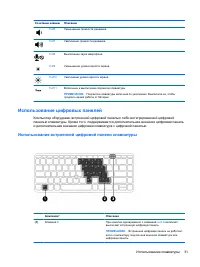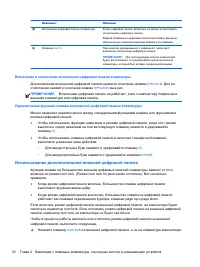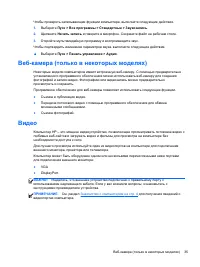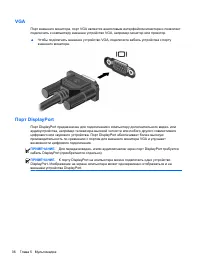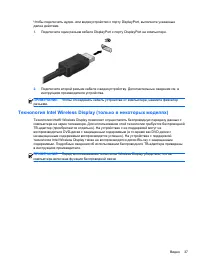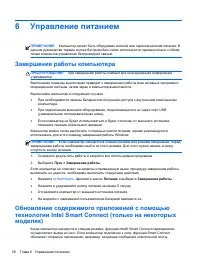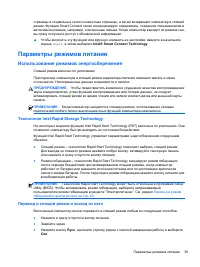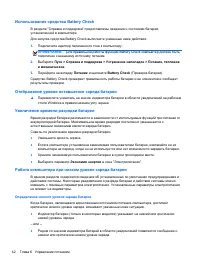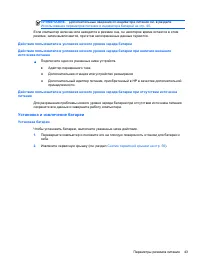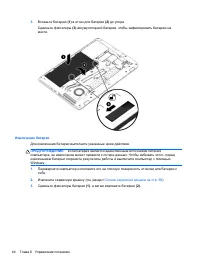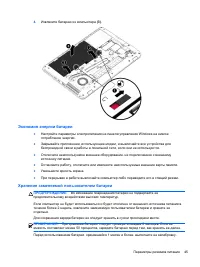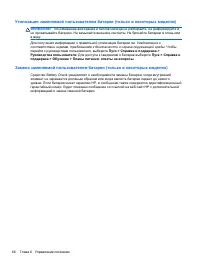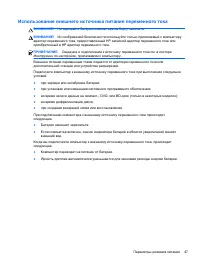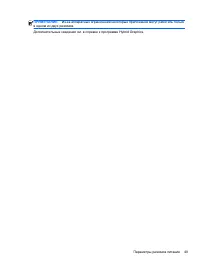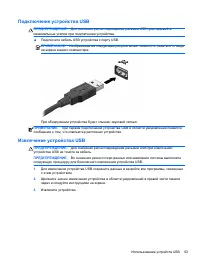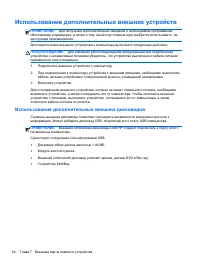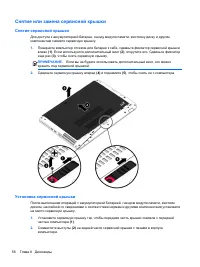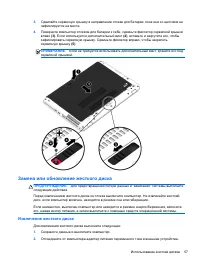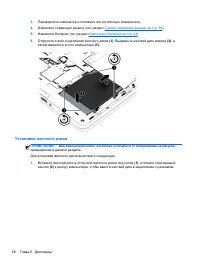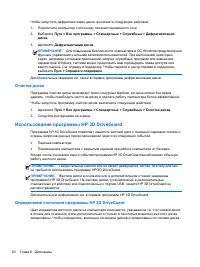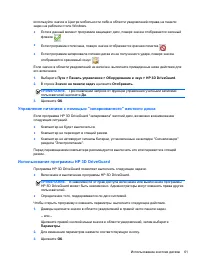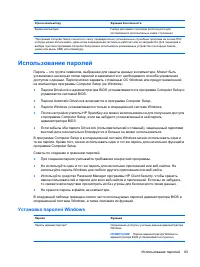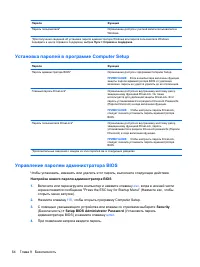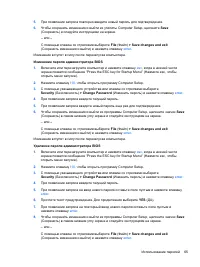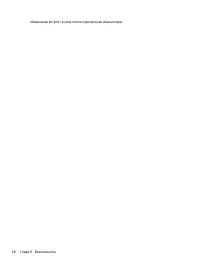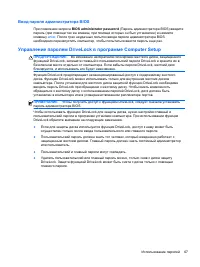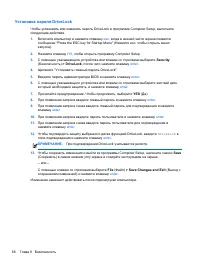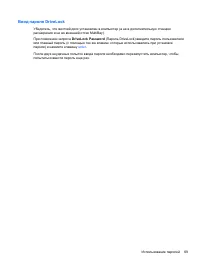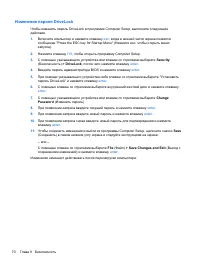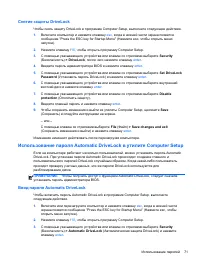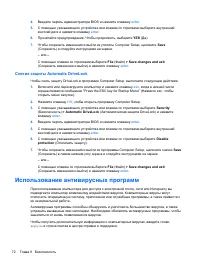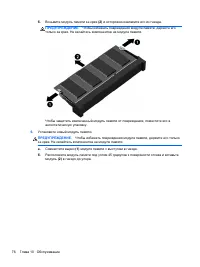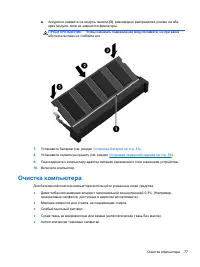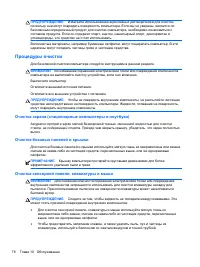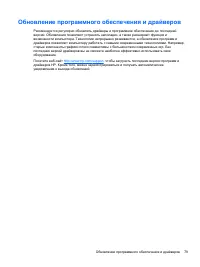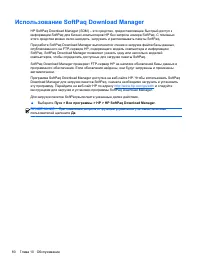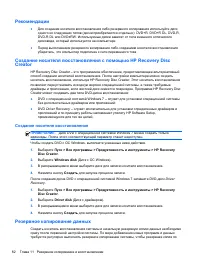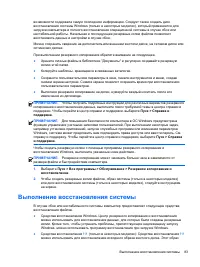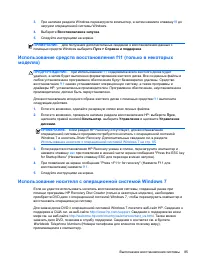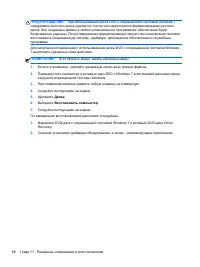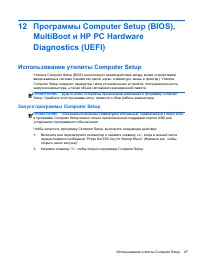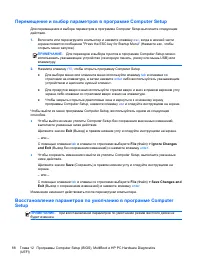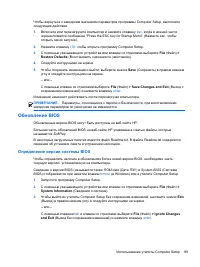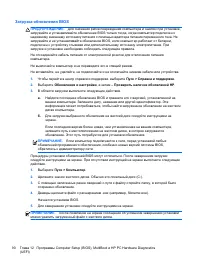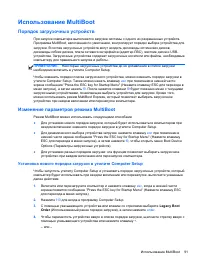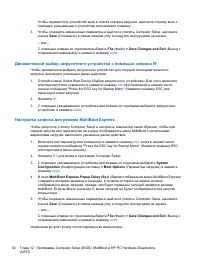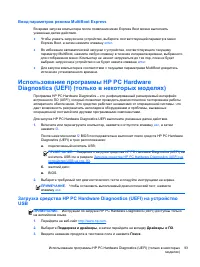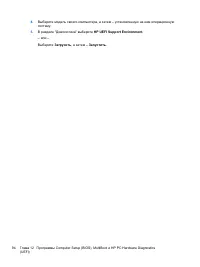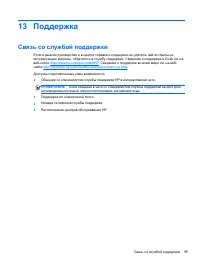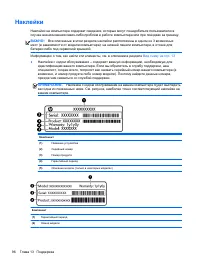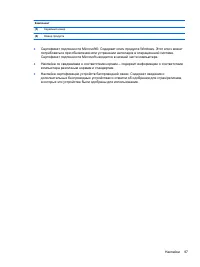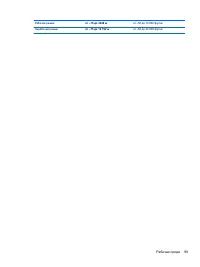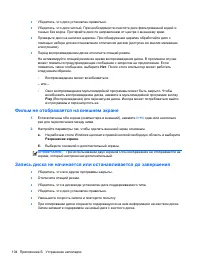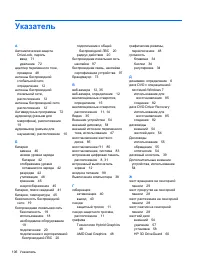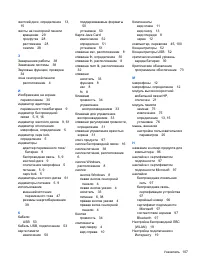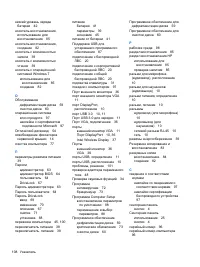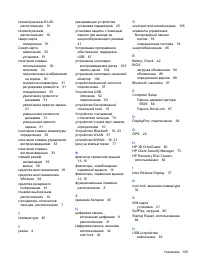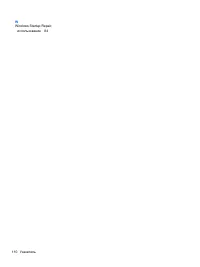Ноутбуки HP EliteBook 850 G1 (W7) - инструкция пользователя по применению, эксплуатации и установке на русском языке. Мы надеемся, она поможет вам решить возникшие у вас вопросы при эксплуатации техники.
Если остались вопросы, задайте их в комментариях после инструкции.
"Загружаем инструкцию", означает, что нужно подождать пока файл загрузится и можно будет его читать онлайн. Некоторые инструкции очень большие и время их появления зависит от вашей скорости интернета.
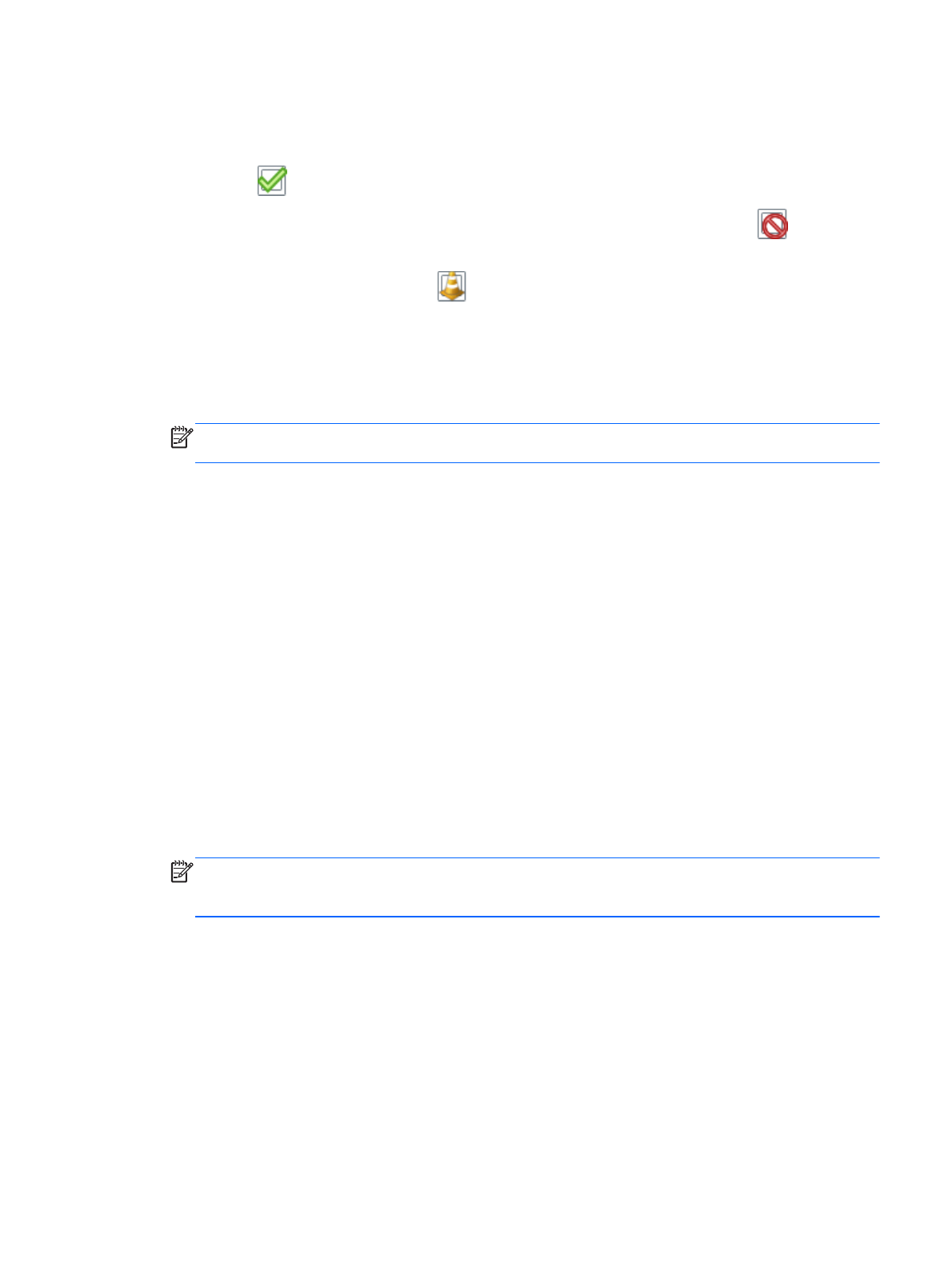
используйте
значок
в
Центре
мобильности
либо
в
области
уведомлений
справа
на
панели
задач
на
рабочем
столе
Windows.
●
Если
в
данный
момент
программа
защищает
диск
,
поверх
значка
отображается
зеленый
флажок
.
●
Если
программа
отключена
,
поверх
значка
отображается
красная
пометка
.
●
Если
программа
запарковала
головки
диска
из
-
за
полученного
удара
,
поверх
значка
отображается
оранжевый
конус
.
Если
значок
в
области
уведомлений
не
включен
,
выполните
приведенные
ниже
действия
для
его
включения
.
1.
Выберите
Пуск
>
Панель
управления
>
Оборудование
и
звук
>
HP 3D DriveGuard
.
2.
В
строке
Значок
на
панели
задач
щелкните
Отображать
.
ПРИМЕЧАНИЕ
.
При
появлении
запроса
от
функции
управления
учетными
записями
пользователей
щелкните
Да
.
3.
Щелкните
ОК
.
Управление
питанием
с
помощью
"
запаркованного
"
жесткого
диска
Если
программа
HP 3D DriveGuard "
запарковала
"
жесткий
диск
,
возможно
возникновение
следующих
ситуаций
.
●
Компьютер
не
будет
выключаться
.
●
Компьютер
не
переходит
в
спящий
режим
.
●
Компьютер
не
активирует
сигналы
батареи
,
установленные
на
вкладке
"
Сигнализация
"
раздела
"
Электропитание
".
Перед
перемещением
компьютера
рекомендуется
выключить
его
или
перевести
в
спящий
режим
.
Использование
программы
HP 3D DriveGuard
Программа
HP 3D DriveGuard
позволяет
выполнять
следующие
задачи
.
●
Включение
и
выключение
программы
HP 3D DriveGuard.
ПРИМЕЧАНИЕ
.
В
зависимости
от
прав
доступа
включение
или
выключение
программы
HP 3D DriveGuard
может
быть
невозможно
.
Администраторы
могут
изменять
права
других
пользователей
.
●
Определение
того
,
поддерживается
ли
диск
системой
.
Чтобы
открыть
программу
и
изменить
параметры
,
выполните
следующие
действия
.
1.
Дважды
щелкните
значок
в
области
уведомлений
в
правой
части
панели
задач
.
–
или
–
Щелкните
правой
кнопкой
мыши
значок
в
области
уведомлений
,
затем
выберите
Параметры
.
2.
Для
изменения
параметров
нажмите
соответствующую
кнопку
.
3.
Щелкните
ОК
.
Использование
жестких
дисков
61
Содержание
- 3 ВНИМАНИЕ
- 5 Содержание
- 7 Внешние
- 14 Вид; Сенсорная
- 15 Индикаторы
- 18 Клавиши
- 22 Экран
- 26 Подключение; Пуск; Использование; Включение
- 31 Установка
- 40 Расположение
- 43 Мультимедиа
- 47 Технология
- 49 Intel® Smart Connect Technology; Параметры; Intel Rapid Storage Technology
- 51 Питание
- 63 Извлечение
- 65 Дисководы; Обращение
- 67 Замена
- 69 Дефрагментация
- 70 Очистка; Определение
- 72 Безопасность; Защита
- 74 Computer Setup; Настройка; Security
- 77 BIOS administrator password; Управление
- 79 DriveLock Password
- 81 Ввод
- 83 HP Client Security Manager
- 85 Обслуживание; Добавление
- 92 Создание
- 93 Выполнение
- 97 Запуск
- 99 Обновление
- 101 MultiBoot; Legacy Boot
- 102 MultiBoot Express
- 103 Загрузка
- 105 Поддержка; Связь
- 106 Наклейки
- 108 Входное; Рабочая
- 111 Ресурсы; Решение; Компьютер
- 114 Разрешение
- 116 Указатель
Характеристики
Остались вопросы?Не нашли свой ответ в руководстве или возникли другие проблемы? Задайте свой вопрос в форме ниже с подробным описанием вашей ситуации, чтобы другие люди и специалисты смогли дать на него ответ. Если вы знаете как решить проблему другого человека, пожалуйста, подскажите ему :)